Комісії не буде: як оплатити за світло через Ощад 24
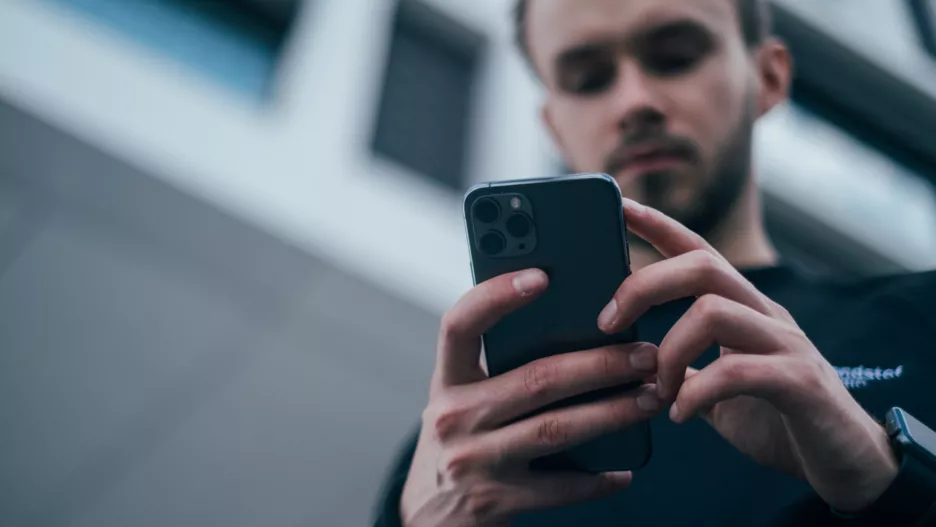
Щоб оплатити світло через Ощад 24, українцям потрібно мати смартфон та доступ до інтернету
Фото: Unsplash
Раніше українці сплачувати за електроенергію та інші комунальні послуги у відділеннях "Укрпошти" або Ощадбанку. Однак з розвитком сучасних технологій більшість громадян може сплачувати рахунки онлайн, використовуючи для цього мобільні додатки банків.
Тож редакція сайту Новини Pro вирішила пояснити, як сплатити за світло через Ощад 24.
Як платити за світло через мобільний додаток банку
- Відкриваєте сторінку Ощад 24.
- Вводите свій логін та пароль, отримаєте код в СМС-повідомленні та підтверджуєте вхід.
- Переходите на вкладку "Платежі та перекази" та натискаєте на кнопку "Комунальні послуги", а потім "Платежі на вільні реквізити".
- Якщо у вас немає даних за реквізитами платіжки, то потрібно обрати область проживання і постачальника комунальних послуг (пошук відбувається за ідентифікатором або за адресою).
- Після цього вводите дані платежу, перевіряєте інформацію та підтверджуєте платіж через код, який отримаєте в СМС-повідомленні.
Мобільний додаток працює цілодобово, тож сплачувати рахунки можна у будь-який зручний для вас час. А ще можна сформувати та зберігати шаблон, який будете використовувати надалі. Так заощаджуватимете час і знизите ризик помилок.
Як платити житлово-комунальні послуги у додатку Ощад 24/7
Є три способи, користуючись якими можна оплатити комуналку у мобільному додатку банку. Це:
- за ідентифікатором;
- за адресою;
- платежем на довільні реквізити.
Якщо обрати оплату за ідентифікатором, потрібно увійти в Ощад 24, а потім:
- у головному меню натиснути на "Платежі";
- обрати "Комунальні послуги" та відповідну область. Якщо потрібний регіон відсутній у списку, тоді поверніться назад та натисніть на "Платежі на довільні реквізити.
- тепер потрібно визначитися з постачальником комунальних послуг та натиснути на "Пошук по ідентифікатору";
- введіть ідентифікатор (номер платіжного коду, його можна знайти у лівому верхньому куті квитанції від комунального підприємства та натисніть "Продовжити";
- перевірте правильність зазначеної вами інформації та відредагуйте дані, якщо це потрібно;
- оберіть рахунок для списання коштів;
- введіть одноразовий пароль з СМС-повідомлення та натисніть на "Оплатити".
Оплачувати рахунки в Ощад 24 можна й за адресою. У такому разі алгоритм дій наступний:
- у додатку обрати "Пошук за адресою";
- ввести свою адресу і натиснути на "Продовжити";
- перевірити дані та завершити платіж.
Як сплатити за комуналку якщо у додатку Ощад 24/7 відсутня область
Отже, для цього споживачі мають:
- перейти у розділ "Платежі" та натиснути на "Платежі на довільні реквізити";
- обрати тип переказу (на IBAN з карткового рахунку чи на IBAN з поточного рахунку);
- заповнити поля реквізитів платежу та оберіть картку, з якої спишеться оплата;
- введіть IBAN отримувача у рядку "Номер рахунку отримувача". Назва банку отримувача у додатку підтягнеться автоматично;
- зазначте назву організації або ПІБ отримувача
- вкажіть ЄДРПОУ або ІПН отримувача;
- вкажіть суму платежу та призначення;
- вкажіть особовий рахунок та натисніть "Продовжити";
- отримавши СМС-повідомлення з одноразовим паролем, введіть цифри чи букви у відповідне поле та натисніть на "Оплатити".
Як платити за комунальні послуги через Ощад 24/7 на комп'ютері
Іноді виникають моменти, коли скористатися Ощад 24 на смартфоні немає можливості. Однак оплатити рахунки за комунальні послуги через сервіс банку можна й на комп'ютері. Для цього:
- клікніть "Платежі та перекази" у головному меню, а далі перейдіть на "Комунальні послуги";
- оберіть зі списку область. Якщо її немає, то поверніться на крок назад та оберіть "Платежі на довільні реквізити");
- оберіть постачальника комунальних послуг;
- натисніть "Пошук по ідентифікатору" або "Пошук за адресою";
- перевірте усі дані про платника, отримувача, суму, показників лічильників;
- завершіть операцію паролем з SMS/Face ID/Touch ID.
Таким чином споживачі можуть не виходячи з дому розраховуватися з постачальником будь-яких комунальних послуг. Адже усе, що для цього потрібно: комп'ютер або смартфон, а також наявність інтернету.